1、daemon tools lite下载成功后,找到下载的文件,双击daemon4304-lite.exe安装程序即可进行安装。

2、选择简体中文,点击“确定”。
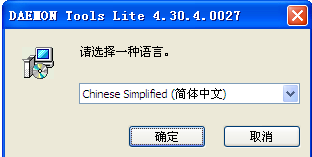
3、点击“下一步”

4、点击“我同意”

5、此时安装程序会提示需要重启后才能继续安装,点击“确定”,立即重启电脑。

6、等电脑重启成功后,会自动跳出安装向导,点击“下一步”。

7、点击“我同意”。

8、点击“下一步”。

9、将“浏览器起始页”前的勾勾取消,然后点击“下一步”。

10、目标文件夹为默认路径即可,点击“安装”。

11、安装完成后,在“运行DAEMON Tools Lite”前打勾,点击“完成”。

12、在经过虚拟光驱的更新后,任务栏的右下角会出现DAEMON Tools Lite的程碌食撞搁序图标,右键单击它,接着将鼠标移动到“虚拟CD/DVD-ROM”上,在“设备O:[E:]无媒体”中进行“装载映像”。


13、找到需要装载的映像文件,下图为示例映像文件,选定后,点击“打开”,即可将映像文件装载到虚拟光驱上。

14、以上操作完成后,打开“我的电脑”,在“有可移动存储的设备”中会看到附加到虚拟光驱中的映像文件,如下图:SQLSRVERS(E:),即为装载的映像文件。

15、双击虚拟光驱磁盘,即可打开装载的文件。

